
Čak i ako je osoba napravila temeljitu konfiguraciju nečega, on mora kontrolirati rezultate njegova rada, a to se može učiniti samo gledajući ih izvana. Ista se situacija može promatrati prilikom postavljanja fotoaparata u Skype programu. Da ne bi bilo da se postavka nepravilno napravi, a sugovornik vas ne vidi na zaslonu njegovog monitora ili vidi sliku nezadovoljne kvalitete, morate provjeriti videozapis snimljene s fotoaparata koji će se prikazati Skype. Shvatimo to u ovom pitanju.
Provjera veze
Prije svega, prije početka sesije s sugovornikom morate provjeriti vezu fotoaparata na računalo. Zapravo, provjera je postaviti dvije činjenice: je li utikač fotoaparata čvrsto uključen u priključak računala, a fotoaparat je spojen na taj priključak, koji je za to namijenjen. Ako je sve u redu s ovim, idite na provjeru, zapravo, kvalitetu slike. Ako je fotoaparat nepravilno spojen, ispravite ovaj nedostatak.Provjerite video kroz Skype programsko sučelje
Da biste provjerili kako će videozapis iz fotoaparata izgledati kao sugovornik, idite na Skype izbornik odjeljak "Alati", a na popisu koji se otvara, idite na natpis "postavke ...".
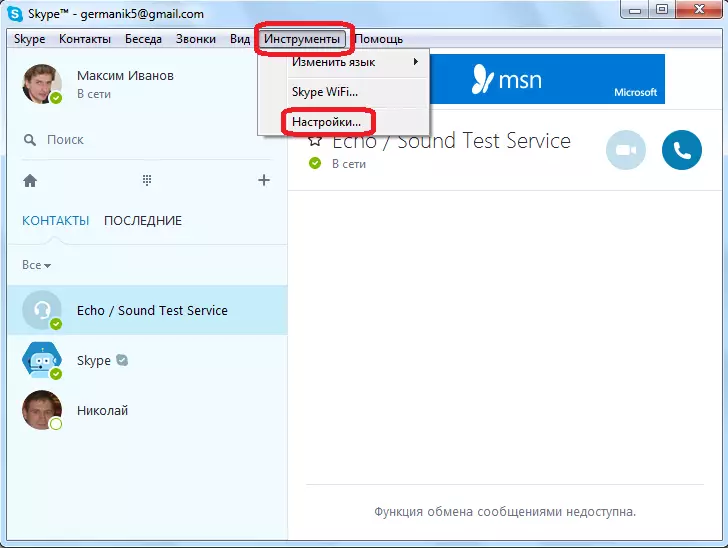
U prozoru Postavke koji se otvara, idite na stavku "Video Settings".
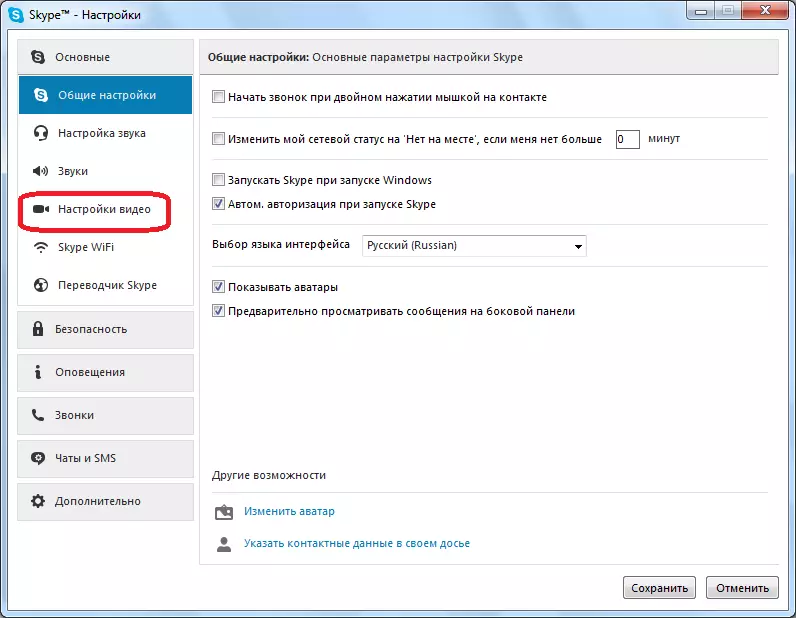
Prije nas otvara prozor postavki web-kamere u Skypeu. No, ovdje ne možete samo konfigurirati njegove parametre, već i vidjeti kako se video koji se prenosi s fotoaparata na zaslonu za isključivač će izgledati.
Slika slike koja se prenosi s fotoaparata gotovo je centrirana.

Ako nema slike, ili njegova kvaliteta vas ne zadovoljava, možete napraviti postavke videozapisa u Skypeu.
Kao što možete vidjeti, provjerite performanse fotoaparata spojene na računalo, vrlo je jednostavno u Skypeu. Zapravo, prozor s prikazom prenesenog videozapisa nalazi se u istom odjeljku kao i postavke web-kamere.
